9. エスカレーション設定マニュアル
本書はver3.9.0以降のX-MONを用いてホストやサービスの障害時に通知を行う設定を登録するリファレンスとなっております。
そのため、基本的なOSやGUIの一般的な操作、ホストやサービス、ユーザの設定などについてはご理解の上でお読みください。
また、X-MONの操作画面はお使いのOSやブラウザによって異なる場合がございます。
9.1. エスカレーション設定とは
ホストまたはサービスに障害が発生した際に行う通知を、障害ステータス別や経過時間などで設定できる機能です。
設定されたエスカレーションは障害発生と同時に動き始め、障害が復旧するまで行われます。
図 エスカレーション設定例
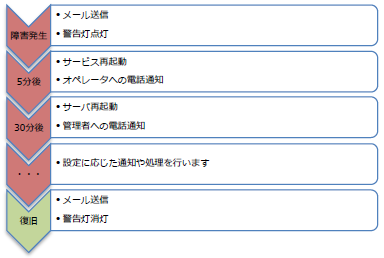
ver3.8.0以前のX-MONをご使用されていたお客様は、エスカレーション機能を大きく改修しておりますのでサポートサイトの資料「X-MON3.9.0アップデート内容」と 前バージョンからの変更点 をご確認ください。
用語については 用語集 をご確認ください。
9.2. エスカレーション設定の登録
障害通知のエスカレーション設定をX-MONへ登録します。
例として以下の設定内容を登録します。
項目名 |
内容 |
|---|---|
通知対象ホストID(名称) |
WEB(ウェブサーバ)、DB(データベース) |
通知対象ホストのサービスID |
WEB…CPU、MEMORY、HTTP
DB…CPU、DISK、LOGIN
|
通知対象ホストグループID(名称) |
ContentGroup(コンテンツサーバグループ) |
通知対象ホストグループに含まれるホスト |
WEB、DB |
通知対象サービスグループID(名称) |
ResourceService(リソース監視グループ) |
通知対象サービスグループに含まれるサービス |
WEB…CPU、MEMORY
DB…CPU、DISK
|
通知ユーザID(名称) |
Operator(オペレータ) |
通知ユーザグループID(名称) |
OperatorGroup(障害通知連絡グループ) |
電話通知設定名称 |
電話通知 |
登録するエスカレーション設定
障害が発生や障害ステータスが変化した場合、または障害が復旧した場合にユーザグループ「障害通知連絡グループ」に対して「メール通知」を行う。
ホストグループ「コンテンツサーバグループ」に所属するホストに対して…
障害が発生した場合、「オペレータ」に対して「メール通知」を行う。
障害発生より5分経過した時点で復旧していない場合「電話通知」を行い、これ以降復旧していない場合10分毎に同じ動作を行う。
障害発生より20分経過した時点で復旧していない場合、「サーバの再起動」コマンドを実行する。
障害が発生や障害ステータスが変化した場合、または障害が復旧した場合にユーザグループ「障害通知連絡グループ」に対して「メール通知」を行う。
サービスグループ「リソース監視グループ」に所属するサービスに対して…
障害が発生した場合、「オペレータ」に対して「メール通知」を行い、これ以降復旧していない場合30分毎に同じ動作を行う。
9.2.1. エスカレーション設定画面への遷移
X-MONの「管理者メニュー」より、「エスカレーション設定」リンクを押します。
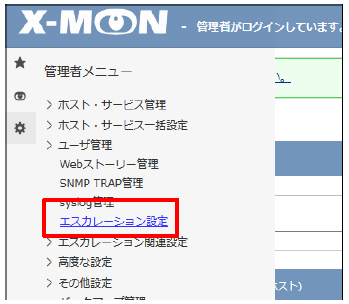
エスカレーション設定の一覧表示画面に遷移します。
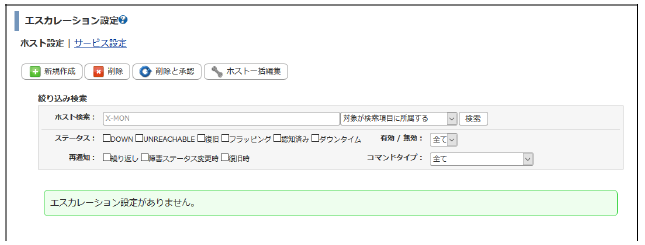
9.2.2. ホストのエスカレーション設定
エスカレーション設定一覧画面で、表示タブが「ホスト設定」であることを確認し、新規作成ボタンを押します。
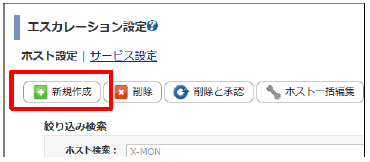
ホストのエスカレーション設定の新規作成画面に遷移します。
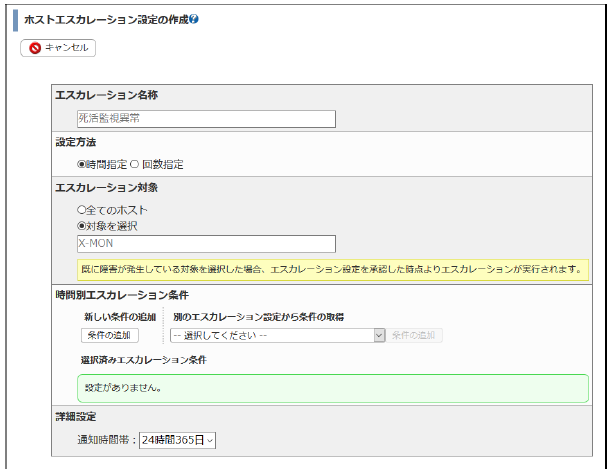
9.2.2.1. 全てのホストを対象とした設定の追加
例で提示した以下のエスカレーション設定を登録します。
「全てのホスト」に対して…
障害が発生や障害ステータスが変化した場合、または障害が復旧した場合にユーザグループ「障害通知連絡グループ」に対して「メール通知」を行う。
エスカレーション名称に任意な名称を入力し、エスカレーション対象は「全てのホスト」を選択します。
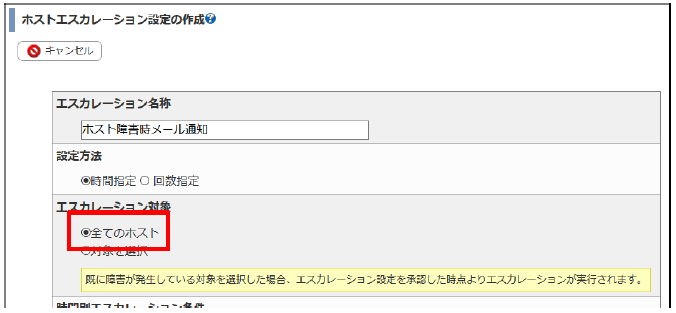
次に実行する内容を作成します。
設定方法で「時間指定」を選択し、新しい条件の追加の「条件の追加」ボタンを押します。
時間指定と回数指定の違いについては 用語集 をご確認ください。
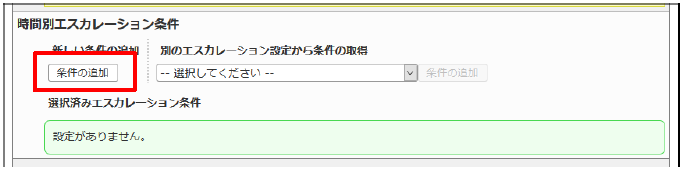
表示されたウィンドウで以下の内容を入力します。
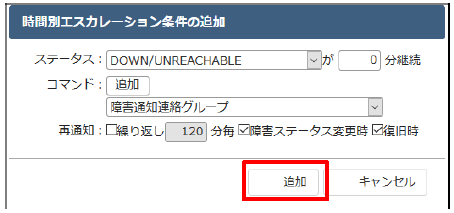
障害ステータスDOWNとUNREACHABLEどちらも通知してほしいので「ステータス」は「DOWN/UNREACHABLE」を指定します。
障害発生時に通知がほしいので0分継続とします。※0分継続=障害発生時
実行コマンドは「ユーザグループ通知」の中から「障害通知連絡グループ」を選択します。
再度通知をするタイミングは、障害のステータスが変化した時、または復旧時なので「繰り返し」のチェックを外します。
入力できましたらウィンドウ下部の「追加」ボタンを押します。
選択済みエスカレーション条件に入力した内容が表示されます。
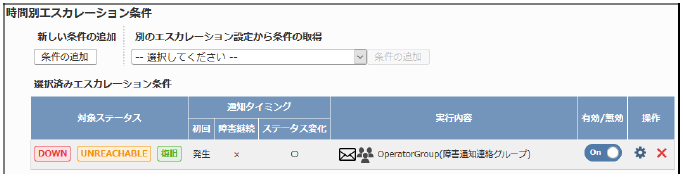
操作項目の![]() アイコンよりエスカレーション条件の編集、
アイコンよりエスカレーション条件の編集、![]() ボタンで設定した条件の削除が行えます。
ボタンで設定した条件の削除が行えます。
「作成と承認」ボタンを押し、エスカレーション設定を保存します。
9.2.2.2. 特定のホストやグループを対象とした設定の追加
続いて以下のエスカレーション設定を登録します。
ホストグループ「コンテンツサーバグループ」に所属するホストに対して…
障害が発生した場合、「オペレータ」に対して「メール通知」を行う。
障害発生より5分経過した時点で復旧していない場合「電話通知」を行い、これ以降復旧していない場合10分毎に同じ動作を行う。
障害発生より20分経過した時点で復旧していない場合、「サーバの再起動」コマンドを実行する。
エスカレーション対象は「対象を選択」を選択し、入力欄を押し、選択肢からホストグループ「ContentGroup」を選択します。
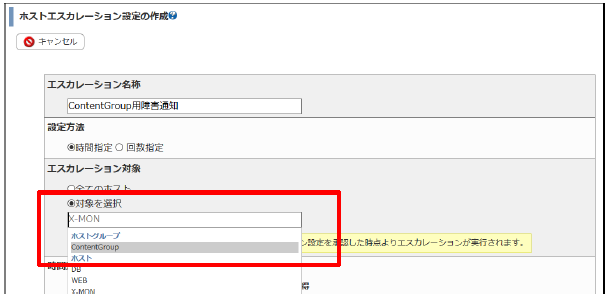
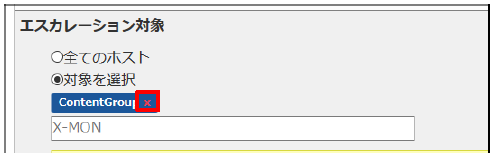
障害が発生した場合、「オペレータ」に対して「メール通知」を行う。
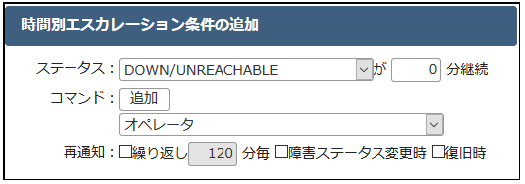
障害発生より5分経過した時点で復旧していない場合「電話通知」を行い、これ以降復旧していない場合10分毎に同じ動作を行う。
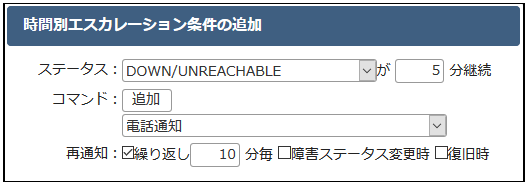
障害発生より20分経過した時点で復旧していない場合、「サーバの再起動」コマンドを実行する。
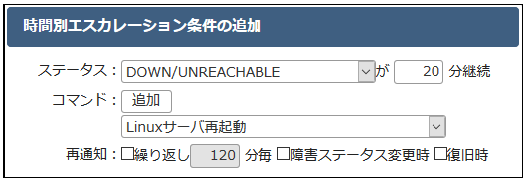
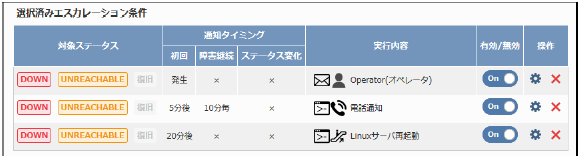
操作項目の![]() アイコンよりエスカレーション条件の編集、
アイコンよりエスカレーション条件の編集、![]() ボタンで設定した条件の削除が行えます。
ボタンで設定した条件の削除が行えます。
「作成と承認」ボタンを押し、エスカレーション設定を保存します。
エスカレーション設定のホスト設定に、登録した2つのエスカレーション設定が表示されます。
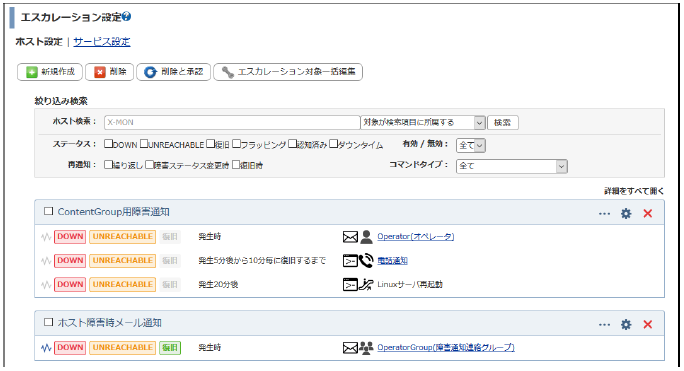
一覧画面の詳しい見方については エスカレーション設定の確認 をご確認ください。
9.2.2.3. パッシブチェックサービスを対象としたエスカレーション設定
SNMP TRAP監視やSYSLOG監視などのパッシブチェック監視では、障害を一度検知してステータスが障害状態になると、その後同じサービスに対してTRAPやログを受信してもステータスは変わらず、2回目以降の障害検知ではエスカレーションが動作しません。
そのため、毎回通知を行いたい場合は、検知後にステータスを復旧させる必要があります。
ただし、「毎回ステータスを復旧せずに、障害検知のたびに通知したい」場合は、次のようなエスカレーション設定が必要です。
●パッシブチェックサービスに対するエスカレーション設定例
1.障害発生時、「オペレータ」へ「メール通知」を行う。
2.同様の障害を再度検知した場合も、毎回「メール通知」を行う。
この設定では、エスカレーション条件の選択で「回数指定」を使用します。 ※X-MON 3.9.0以降で利用できる「時間指定」では実現できませんのでご注意ください。
その後、エスカレーション対象のサービスを選び、通知内容を設定します。
「新しい条件の追加」セクションにある「条件の追加」ボタンから、以下のように設定を登録してください。
**「障害を検知するたびに通知」するには、「実行回数」パラメータを「制限しない」**ように設定する点にご注意ください。
パラメータ |
説明 |
設定例 |
|---|---|---|
ステータス |
指定したステータスに変化した際にエスカレーションが動作します。 |
CRITICAL |
復旧時に再度通知する |
復旧通知が必要な場合にチェックを入れます。 |
- |
実行開始回数 |
n回目からエスカレーションを動作させたい場合に変更します。ただしパッシブチェックのため、実際の動作タイミングは不確定です。 |
1回目から実行する |
実行回数 |
「障害を検知するたびに通知」する場合は必ず「制限しない」を選択してください。 |
制限しない |
コマンド |
実行するエスカレーション動作を指定します。 |
「オペレータ」へメール通知を行う |
・設定後の例
9.2.3. サービスのエスカレーション設定
エスカレーション設定一覧画面に移動した状態で、上部の「サービス設定」リンクを押します。
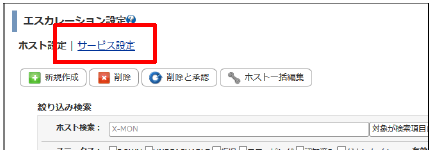
表示タブが「サービス設定」であることを確認し、新規作成ボタンを押します。
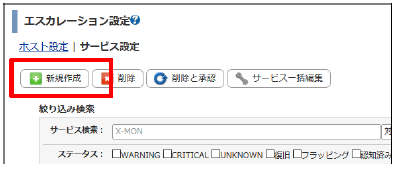
サービスのエスカレーション設定の新規作成画面に遷移します。
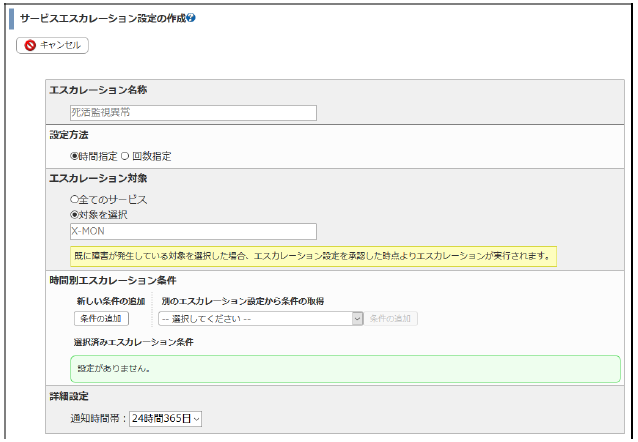
9.2.3.1. 全てのサービスを対象とした設定の追加
例で提示した以下のエスカレーション設定を登録します。
「全てのサービス」に対して…
障害が発生や障害ステータスが変化した場合、または障害が復旧した場合にユーザグループ「障害通知連絡グループ」に対して「メール通知」を行う。
エスカレーション名称に任意な名称を入力し、エスカレーション対象は「全てのサービス」を選択します。
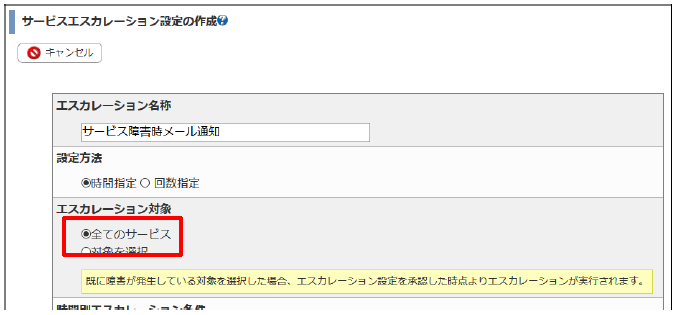
次に実行する内容を作成します。
新しい条件の追加の「条件の追加」ボタンを押します。
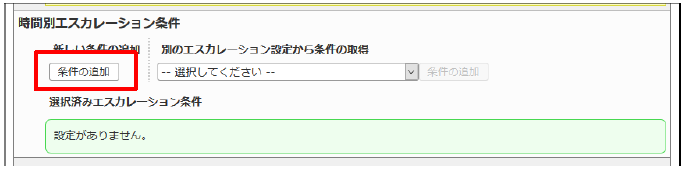
表示されたウィンドウで以下の内容を入力します。
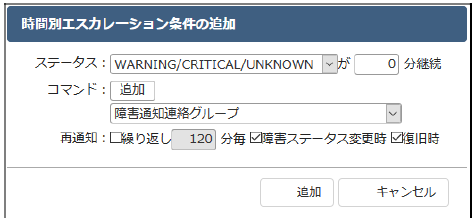
障害ステータスWARNING、CRITICAL、UNKNOWNいずれも通知してほしいので「ステータス」は「WARNING/CRITICAL/UNKNOWN」を指定します。
障害発生時に通知がほしいので0分継続とします。※0分継続=障害発生時
実行コマンドは「ユーザグループ通知」の中から「障害通知連絡グループ」を選択します。
再度通知をするタイミングは、障害のステータスが変化した時、または復旧時なので「繰り返し」のチェックを外します。
入力できましたらウィンドウ下部の「追加」ボタンを押します。
選択済みエスカレーション条件に入力した内容が表示されます。
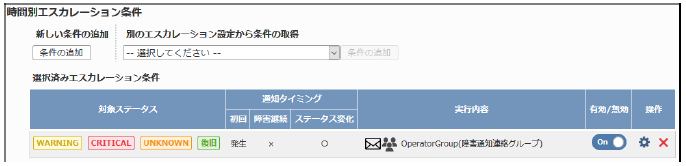
操作項目の![]() アイコンよりエスカレーション条件の編集、
アイコンよりエスカレーション条件の編集、![]() ボタンで設定した条件の削除が行えます。
ボタンで設定した条件の削除が行えます。
「作成と承認」ボタンを押し、エスカレーション設定を保存します。
9.2.3.2. 特定のホストやグループに所属するサービスを対象とした設定の追加
続いて以下のエスカレーション設定を登録します。
サービスグループ「リソース監視グループ」に所属するサービスに対して…
障害が発生した場合、「オペレータ」に対して「メール通知」を行い、これ以降復旧していない場合30分毎に同じ動作を行う。
エスカレーション対象は「対象を選択」を選択し、入力欄からサービスグループ「ResourceService」を選択します。
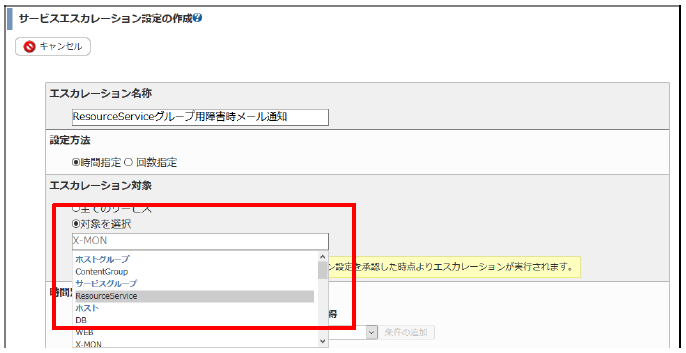
サービスグループ「ResourceService」が選択されました。間違ったサービスやグループを選択した場合は赤い×アイコンを押すことで削除できます。
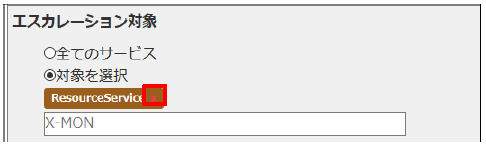
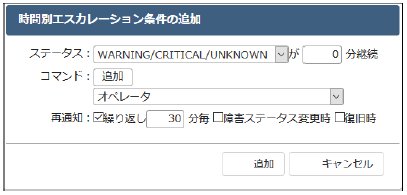
選択済みエスカレーション条件に入力した内容が表示されます。

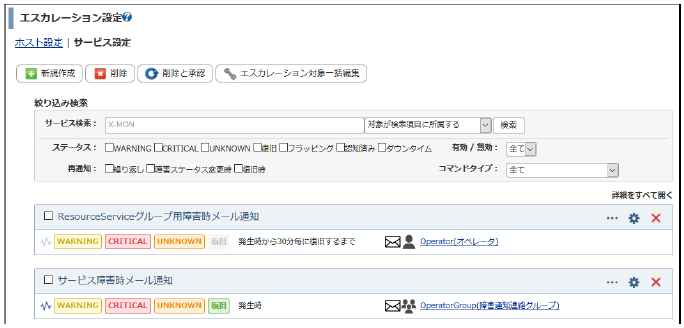
一覧画面の詳しい見方については エスカレーション設定の確認 をご確認ください。
9.3. エスカレーション設定の確認
X-MONの「管理者メニュー」より、「エスカレーション設定」リンクを押します。
この画面ではX-MONへ登録されたエスカレーションを一覧で確認できます。
デフォルトではエスカレーション設定の基本的な情報のみを表示しますが、各エスカレーション設定の
![]() アイコンや「詳細をすべて開く」を押すことで、エスカレーション設定の対象ホスト・サービスや、通知時間帯などの情報を表示します。
アイコンや「詳細をすべて開く」を押すことで、エスカレーション設定の対象ホスト・サービスや、通知時間帯などの情報を表示します。
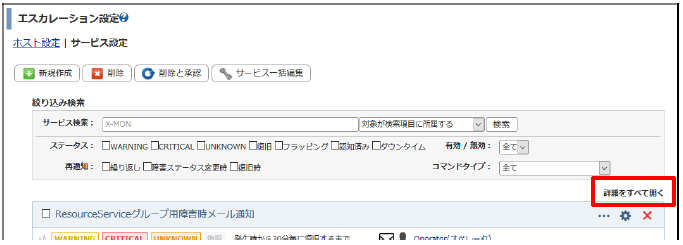
9.3.1. エスカレーション設定の確認
以下のサービスエスカレーション設定を例とします。
(![]() アイコンを押し、詳細情報を開いた状態です。)
アイコンを押し、詳細情報を開いた状態です。)

対象ステータスと通知タイミング

エスカレーションのトリガーとなるステータスと、エスカレーションが実行されるタイミングを表示します。無効なステータスは灰色で表示されます。
またステータス横の
![]() アイコンはエスカレーションの再通知設定で「障害ステータス変更時」を有効としている場合青色で表示します。
アイコンはエスカレーションの再通知設定で「障害ステータス変更時」を有効としている場合青色で表示します。
実行コマンド

エスカレーション条件の有効/無効

対象
対象: 全てのサービス
エスカレーション設定の対象のホスト・サービスを表示します。
項目名 |
内容 |
|---|---|
全てのホスト/ContentGroup |
全てのホスト、またはホストグループID |
X-MON |
ホストID |
全てのサービス/ResourceService |
全てのサービス、またはサービスグループID |
X-MON:PING |
ホストのサービスID |
グループを選択している場合、ホスト設定ならばグループに所属するホスト全て、サービスならばグループに所属するサービス全てを対象とします。
設定方法
設定画面で指定した、エスカレーションの実行方法を表示します。
通知時間帯
エスカレーション設定が動く時刻設定を表示します。
初回通知の遅延時間
エスカレーション設定の初回通知までの待機時間を分単位で表示します。
詳細表示
![]()
押すことでエスカレーションの対象や、通知時間帯などの情報を開閉します。
編集
![]()
エスカレーション設定の編集 をご確認ください。
削除
![]()
エスカレーション設定の削除 をご確認ください。
詳細をすべて開く / 詳細をすべて閉じる
一覧に表示されている全てのエスカレーション設定の詳細表示を開閉します。
9.3.2. エスカレーション設定の絞り込み
9.3.2.1. ホスト・サービス検索
対象を指定して、エスカレーション設定を絞り込んで表示することが出来ます。
絞り込み検索の上部にある入力欄を押し、絞り込みを行いたいホストやサービスを選択して「検索」ボタンを押します。
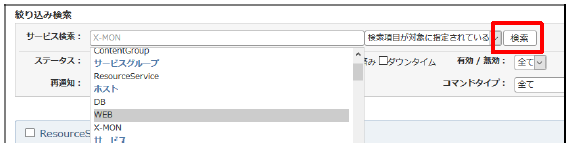
検索の方法として以下の3パターンが選択できます。
例)ホスト「WEB」をプルダウンから選択した場合
対象が検索項目に所属する
エスカレーション対象にホスト「WEB」や、ホスト「WEB」に所属するサービスID「CPU」「MEMORY」「HTTP」が指定されているエスカレーション設定を表示します。
検索項目が対象に所属する
エスカレーション対象にホスト「WEB」や、ホスト「WEB」が所属するホストグループID「ContentGroup」が指定されているエスカレーション設定を表示します。
検索項目が対象に指定されている
エスカレーション対象にホスト「WEB」が指定されているエスカレーション設定を表示します。
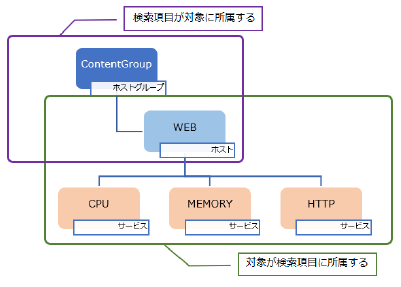
9.3.2.2. エスカレーション条件での絞り込み
エスカレーション条件指定して、エスカレーション設定を絞り込んで表示することが出来ます。
以下4つの項目でエスカレーション条件を指定することが出来ます。

ステータス
該当のステータスが有効となっているエスカレーション条件が登録されているエスカレーション設定のみを表示します。
チェックボックスをすべて外した状態では、ステータス項目での絞り込みが行われません。
有効/無効
指定された有効または無効状態のエスカレーション条件が登録されているエスカレーション設定のみを表示します。
再通知
該当の再通知項目が有効となっているエスカレーション条件が登録されているエスカレーション設定のみを表示します。
チェックボックスをすべて外した状態では、再通知項目での絞り込みが行われません。
コマンドタイプ
該当のコマンドタイプを持つエスカレーションコマンドが登録されているエスカレーション設定のみを表示します。
複数項目を選択した場合、全ての条件に一致するエスカレーション条件を持つエスカレーション設定のみが表示されます。
9.3.3. エスカレーション設定の編集
登録されているエスカレーション設定を編集する場合は、各エスカレーション設定の右上にある歯車アイコンを押します。

変更したい項目を変更したうえで「編集と承認」を押すことでエスカレーション設定を更新することが出来ます。
(オペレータ権限では「編集」のみが可能です。)
変更されたエスカレーション設定は再起動を行うことなく、承認された時点より動作します。
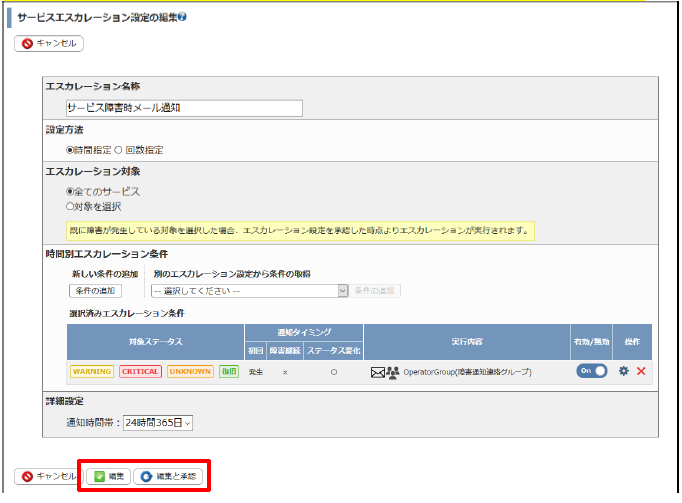
9.3.4. エスカレーション設定の削除
9.3.4.1. 単一のエスカレーションを削除する場合
登録されているエスカレーション設定を単一で削除する場合は、各エスカレーション設定の右上の×ボタンを押します。

確認画面が表示されますので、問題なければ「削除」ボタンを押します。
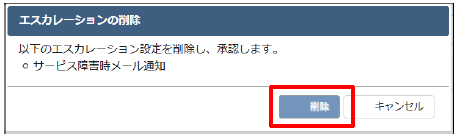
9.3.4.2. 複数のエスカレーションを削除する場合
登録されているエスカレーション設定を一括で削除する場合は、削除したいエスカレーション名称横のチェックボックスを選択し、「削除」または「削除と承認」ボタンを押します。
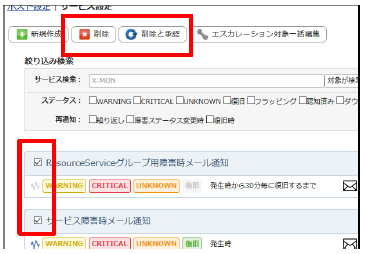
単一の場合と同様に確認画面が表示されますので、削除されるエスカレーション名称を確認し、問題が無ければ「削除」ボタンを押してください。
9.3.5. エスカレーション対象一括編集
登録されているエスカレーション設定の対象のみを一括で変更したい場合は、変更したいエスカレーション名称横のチェックボックスを選択し、「エスカレーション対象」ボタンを押します。
例として以下の対象が登録されていないエスカレーション設定にホスト「WEB」のサービス「HTTP」を追加します。

チェックボックスを選択し、「エスカレーション対象一括編集」ボタンを押します。
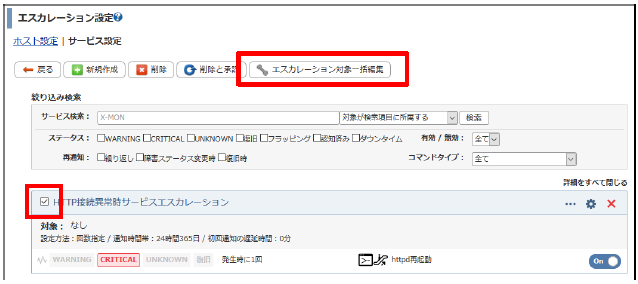
表示されたウィンドウで選択したエスカレーション設定名称が正しいことを確認し、操作タイプを「対象の追加」を選択します。
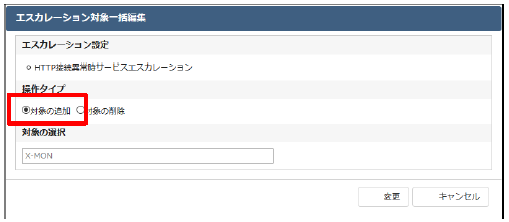
入力欄からサービス「WEB:HTTP」を選択します。
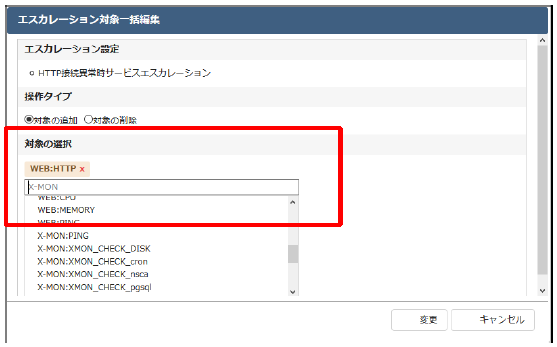

変更されたエスカレーション設定は再起動を行うことなく、承認された時点より動作します。
9.4. エスカレーション履歴の確認
実際にホスト・サービスに障害が発生した状態で、現在どのエスカレーション設定が動き、次に行われるエスカレーションを確認することが出来ます。
例としてホストグループ「ContentGroup」に所属するホスト「WEB」が「DOWN」状態とします。
9.4.1. 障害状況の確認
サービス一覧画面を確認します。
障害状態となっているホスト「WEB」に、時計アイコンが表示されますので押します。
![]()
表示されたウィンドウは現在発生している障害の状態を表示し、実行時間と、実行されたエスカレーションが表示されます。
過去のエスカレーション通知を確認する場合は 通知履歴 をご確認ください。
また、時間指定のエスカレーション設定を登録した場合のみ、現在のステータスが続いた場合の次に動くエスカレーションが表示されます。
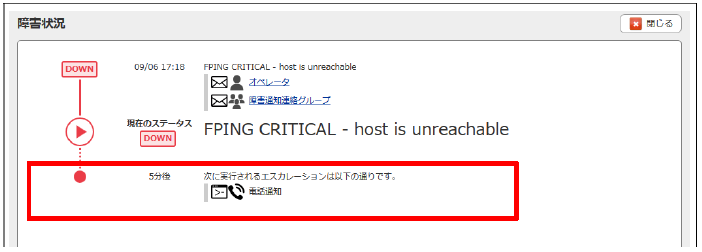
認知済みやダウンタイムを設定することで次に行われるエスカレーション設定の表示が消えます。
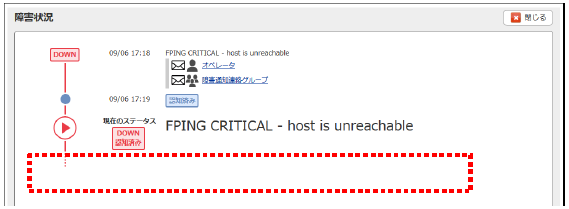
9.4.2. 通知履歴
エスカレーションで実行された内容については「監視メニュー」の「通知履歴」からも確認が出来ます。
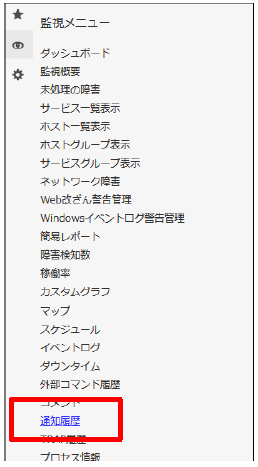
通知履歴は過去に実行された全てのエスカレーションの通知内容が表示され、同時に通知されたエスカレーションはまとめて表示されます。
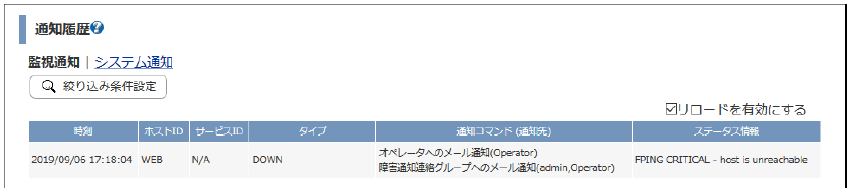
9.5. 監視パッケージへの関連付け
ホストやホストのサービスへ設定したエスカレーション設定を、監視パッケージにした際に引き継ぐことが出来ます。
例としてホスト「WEB」をエスカレーション設定付きの監視パッケージにし、新しいホストへ適用した際に、エスカレーション設定も登録されるようにします。
前提として、現在のサービスエスカレーション設定は以下の画像の通りです。
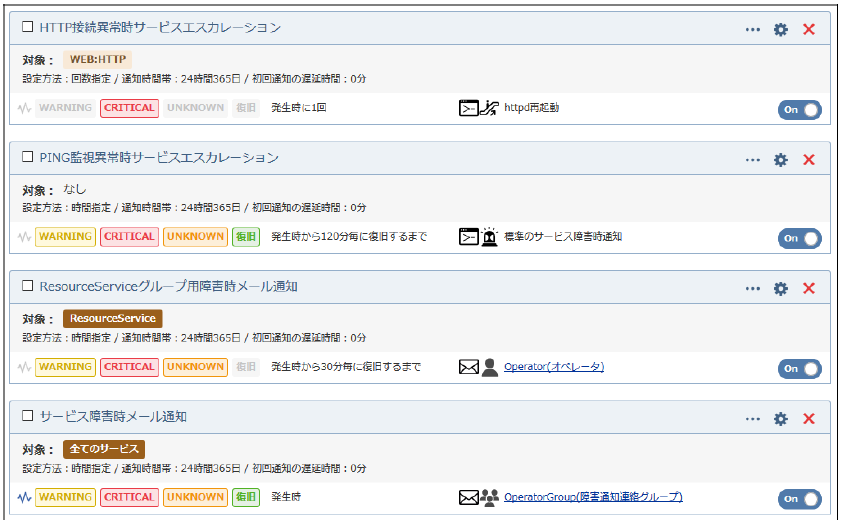
9.5.1. ホストの監視パッケージ作成
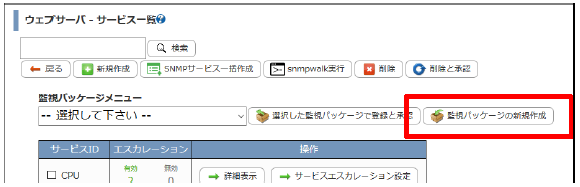
監視パッケージの作成画面に遷移しますので、IDと名称を任意に指定し、「エスカレーション設定の引継ぎ」項目で「行う」を選択し、「作成と承認」ボタンを押します。
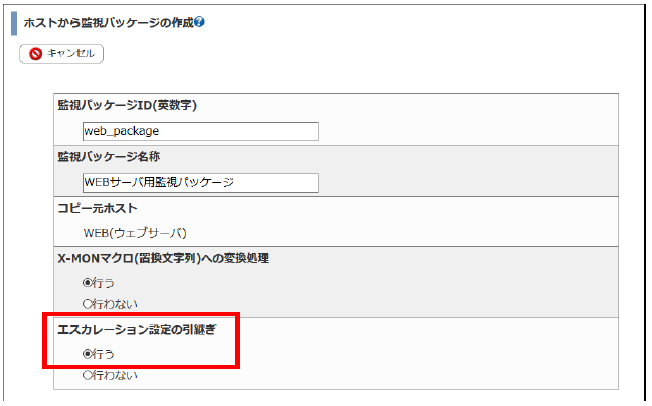
監視パッケージが登録されました。
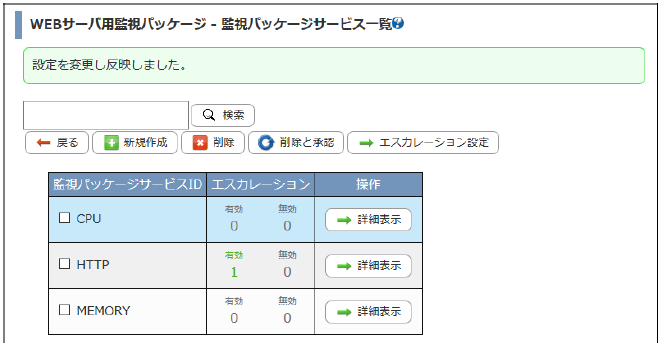
監視パッケージが登録された画面で「エスカレーション設定」ボタンを押します。
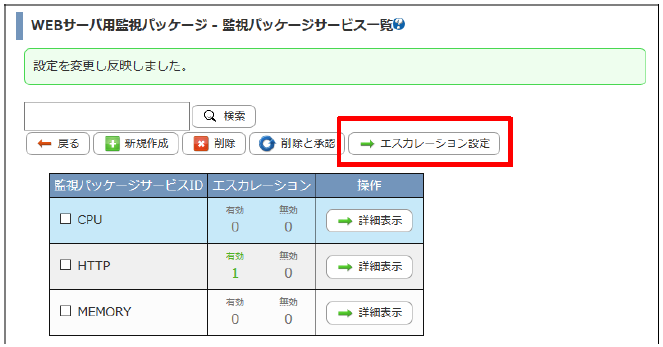
監視パッケージのエスカレーション設定画面へ遷移します。
9.5.2. 監視パッケージエスカレーション設定の確認
この画面では監視パッケージに関連付けられているエスカレーション設定が確認できます。
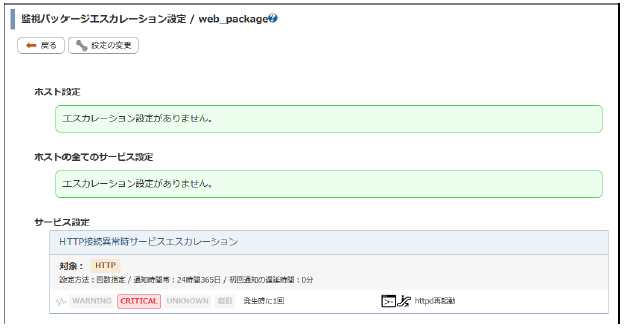
※引き継がれるエスカレーション設定は、監視パッケージ元のホストやサービス単体がエスカレーション対象に指定されているものです。
全てのホスト・サービスやグループを対象としたエスカレーション設定は引き継がれません。
表示内容
ホスト設定
監視パッケージを適用した際に、適用したホストを対象とするホストエスカレーション設定を表示します。
ホストの全てのサービス設定
監視パッケージを適用した際に、適用したホストの全てのサービスを対象とするサービスエスカレーション設定を表示します。
サービス設定
監視パッケージを適用した際に、個別のサービスを対象とするサービスエスカレーション設定を表示します。
9.5.3. 監視パッケージエスカレーション設定の変更
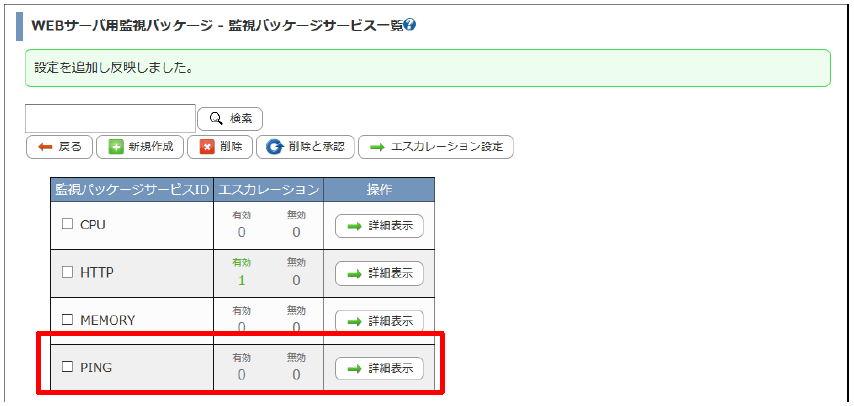
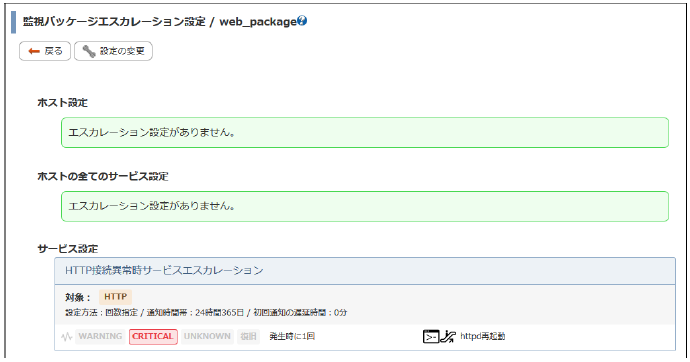
各項目に「エスカレーション設定の追加」が表示されますので、「サービス設定」の「エスカレーション設定の追加」を押します。
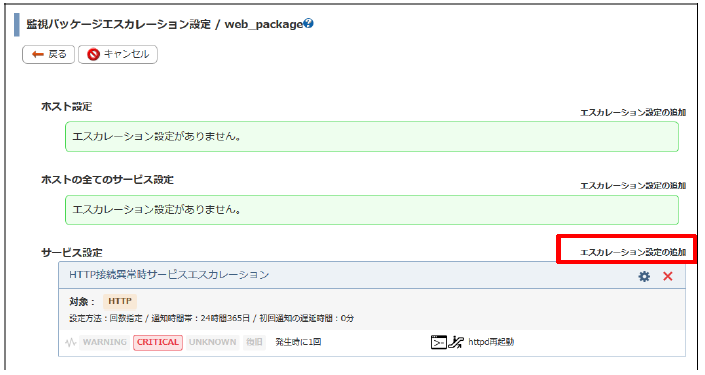
表示されたウィンドウでサービス「PING」を選択し、関連付けるエスカレーション設定を選択します。
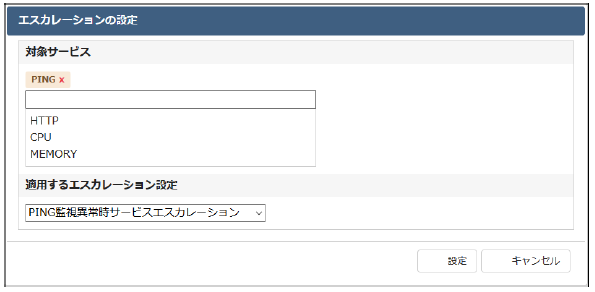

画面上部に「編集」または「編集と承認」ボタンが表示されますので、「編集と承認」を押し、変更を確定します。
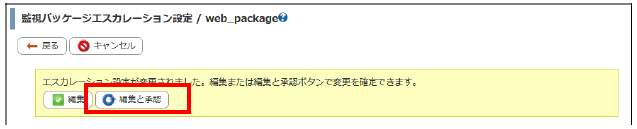
9.5.4. 監視パッケージのホストへの適用
新たにホスト「WEB2」を作成し、「WEB2」のサービス一覧へ遷移します。
監視パッケージメニューより先ほど作成した「WEBサーバ用監視パッケージ」を選択し、「選択した監視パッケージで登録と承認」を押します。
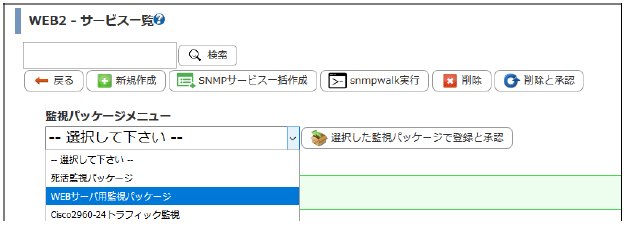
サービスとエスカレーション設定が登録されました。
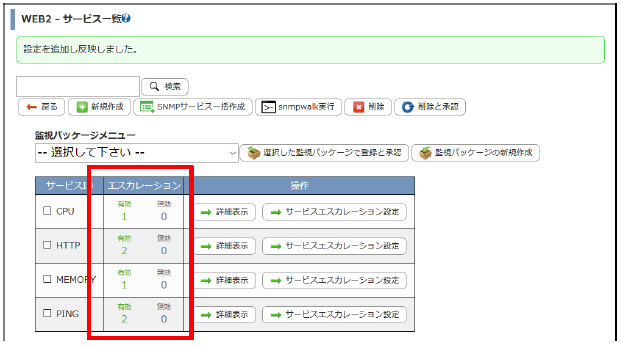
エスカレーション設定画面でも対象に「WEB2」のサービスが登録されていることが確認できます。
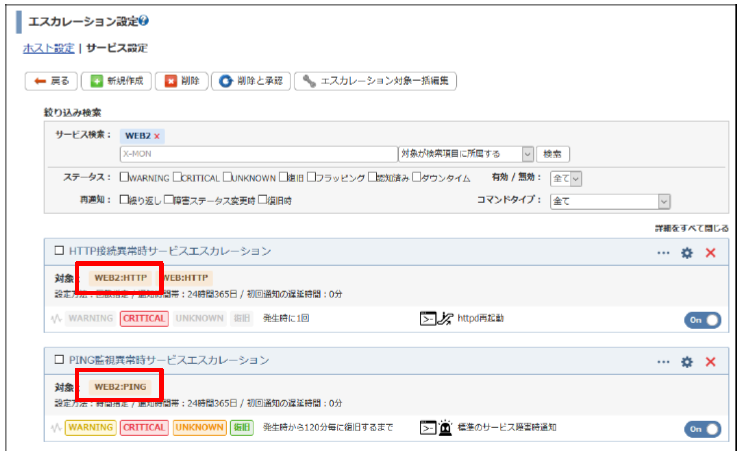
グループを対象としたエスカレーション設定へのホスト・サービスの登録は、「管理者メニュー」の「ホストグループ管理」または「サービスグループ管理」より行ってください。
9.6. 前バージョンからの変更点
Ver3.8.0以前のホスト・サービス設定にありました「通知先グループ設定」と「通知の詳細設定」を「エスカレーション設定」に統合しました。
また、エスカレーション設定自体も従来のホスト・サービスへ個別に設定をする方式から、作成したエスカレーション設定へホスト・サービスを関連付ける方式へ変更しました。
それに伴い、エスカレーション設定の登録・編集などによるX-MONの再起動が不要となりました。
9.6.1. アップデート直後のエスカレーション設定について
アップデート直後は、通知先グループ設定やエスカレーション設定を登録していたホスト・サービスごとに変換を行い、新しいエスカレーション設定を登録しています。
エスカレーション動作はアップデート前と同じですが、ホストやサービス数によってはかなりの数となりますので、 アップデート直後で数多くのエスカレーション設定が登録されている場合 をご参考の上、ホストグループ毎や同じ通知先のエスカレーション設定でまとめることを推奨します。
例)
ホストの通知先グループ設定でステータス「DOWN、UNREACHABLE、UP」時にOperatorGroupへメール通知、エスカレーション設定でステータス「DOWN」時に「警告灯の点灯」設定を登録した場合
アップデート直後のエスカレーション設定画面では以下の表示となります。

※認知済みステータスのエスカレーション設定は全てのホスト・サービスでデフォルト有効となります。
9.6.2. 削除された機能について
9.6.2.1. 通知先グループ・通知詳細設定
以下の設定内容から通知先グループ設定及び通知詳細設定が無くなり、エスカレーション設定へ統合されました。
上記変更に伴い、以下の設定変更機能からも項目が削除されています。
9.6.2.2. イベントログからの通知履歴ログ
3.9.0へアップデート後からのエスカレーション通知ログは「監視メニュー」の「通知履歴」のみに表示され、イベントログには表示されなくなります。
合わせましてレポート機能からもエスカレーション通知ログは表示されなくなります。
9.6.2.3. CSVエスカレーション設定一括変更
エスカレーション機能を一新したため、3.8.0までのエスカレーション機能に付随するCSVエスカレーション設定一括変更機能が廃止されました。
9.6.3. アップデート直後で数多くのエスカレーション設定が登録されている場合
エスカレーション設定画面は設定を一覧で管理することを目的とするため、アップデート直後数多くの同じエスカレーション設定が登録されている状態では表示速度が低下いたします。この章をご参考の上、エスカレーション設定の集約を推奨します。
この作業では複数のホストの通知設定が一括で追加・削除されますので、事前にバックアップの取得をお願いいたします。また、一時的に通知設定が二重で登録されますので適宜エスカレーション設定の通知を無効とすることを推奨します。
9.6.3.1. ホストグループの作成
通知先をまとめたいホストを1つのホストグループにまとめます。
「管理者メニュー」の「ホスト・サービス管理」の「ホストグループ管理で以下の画像の様にグループを作成します。
IDや名称、グループに含めるホストは適宜変更してください。
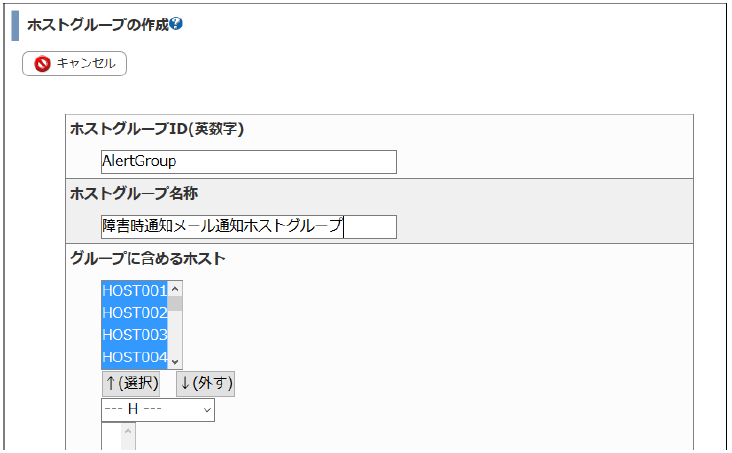
9.6.3.2. エスカレーション対象の集約
次に、作成したホストグループに含まれる任意のホストから「ホストエスカレーション設定」ボタンを押します。
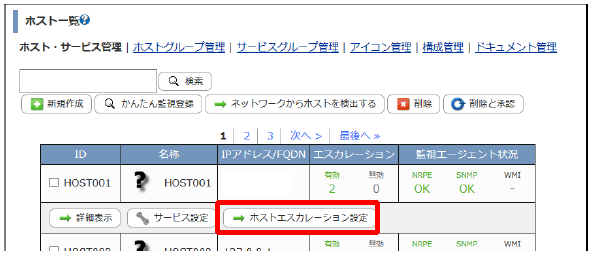
表示された画面ではホストで絞り込みが行われています。
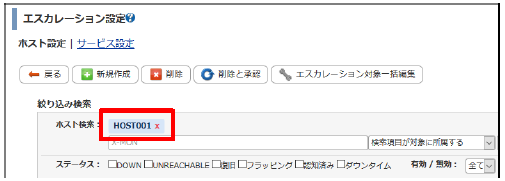
表示されているエスカレーション設定のチェックボックスを選択し、「エスカレーション対象一括編集」ボタンを押します。
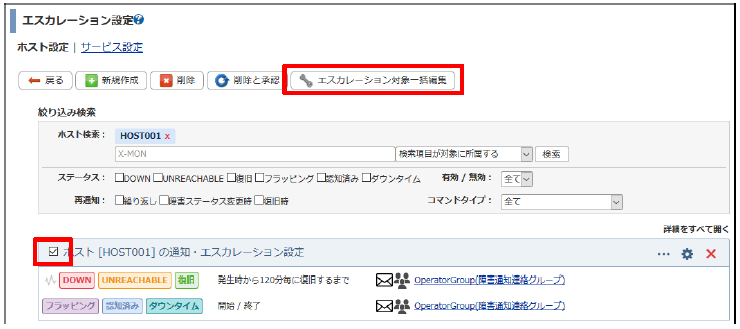
操作タイプを「対象の追加」とし、先ほど作成したホストグループを追加、「変更」ボタンを押します。
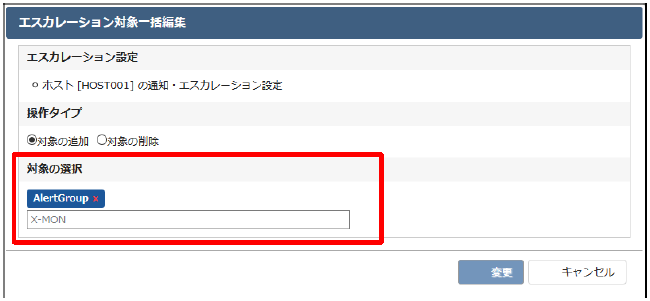
対象にホストグループが追加されました。
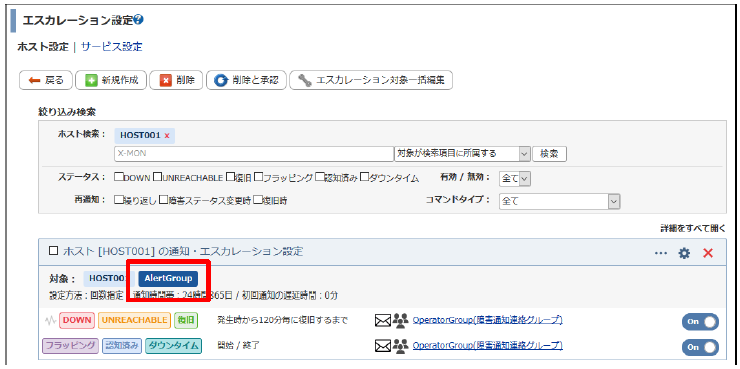
また、対象ホスト「HOST001」はホストグループ「AlertGroup」に含まれていますので、対象から削除します。
再度同じエスカレーション設定のチェックボックスを選択し、「エスカレーション対象一括編集」ボタンを押します。
表示された画面で操作タイプを「対象の削除」とし、ホスト「HOST001」を選択、「変更」ボタンを押します。
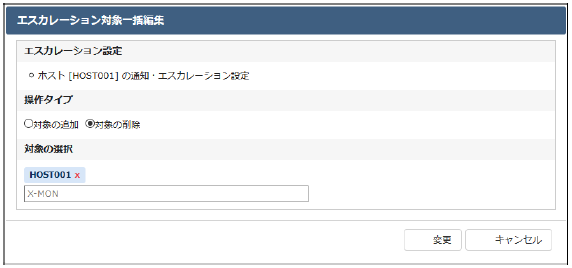
一覧画面に戻り、絞り込み検索にてホストはそのままで「検索項目が対象に所属する」を選択し、「検索」を行います。
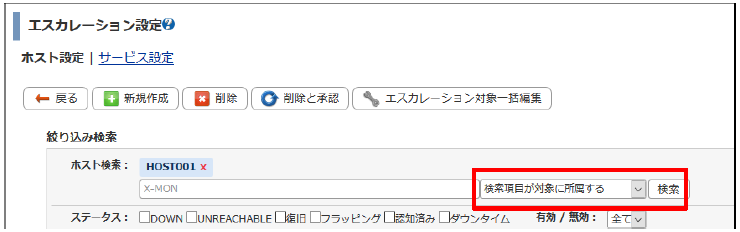
ホストが所属するエスカレーション設定として表示されます。
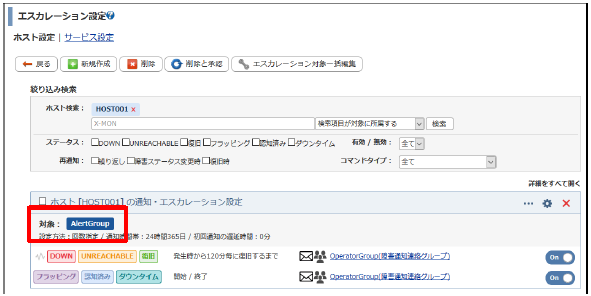
9.6.3.3. 不要なエスカレーション設定の削除
ホストグループに含まれるホスト全てにエスカレーション設定が登録されましたので、二重で登録されている不要なエスカレーションを削除します。
絞り込み検索で検索項目よりホストグループ「AlertGroup」を選択し、「対象が検索項目に所属する」として「検索」ボタンを押します。
ホストグループに所属するホストごとのエスカレーション設定が全て表示されますので、単体ホストを対象とするエスカレーション設定全てにチェックボックスを選択し、「削除と承認」ボタンを押します。
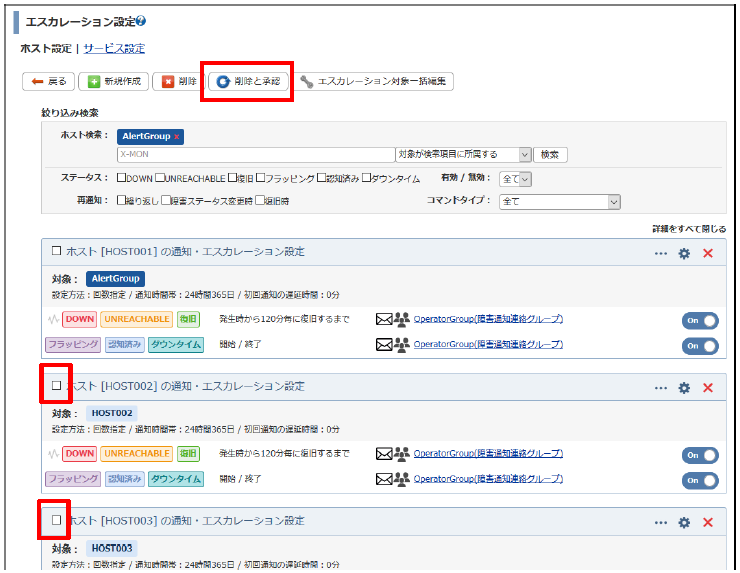
削除の確認画面が表示されますので、問題が無ければ「削除」ボタンを押します。
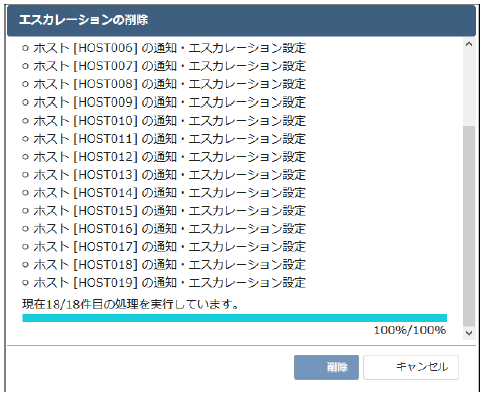
これでホストグループに所属する全てのホストの障害を1つのエスカレーション設定で管理できるようになりました。
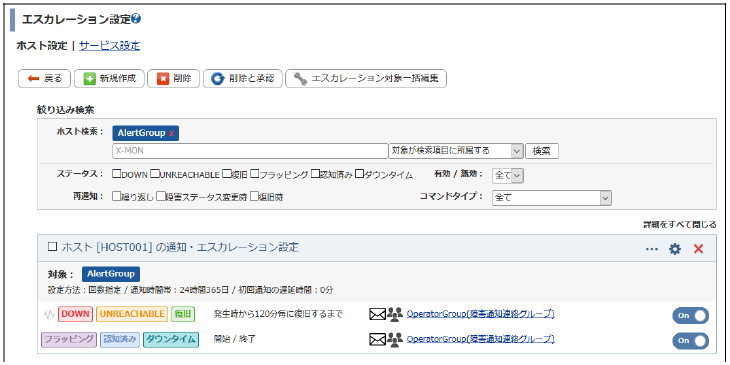
設定完了後、エスカレーションの通知を無効にしていた場合は適宜元に戻してください。
9.7. 付録
9.7.1. 用語集
ホストのエスカレーション
サービスのエスカレーション
時間指定
回数指定